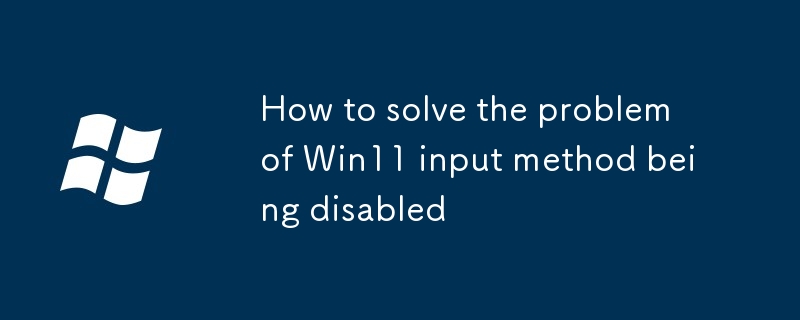本指南提供解决Win11输入法被禁用问题的解决方案。本文提供了在 Windows 语言设置中启用和设置所需输入法作为默认输入法的分步说明。
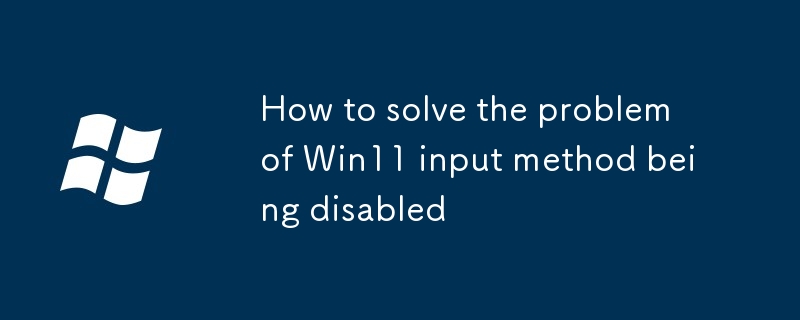
如何解决 Win11 问题输入法被禁用?
要解决Win11输入法被禁用的问题,您可以尝试以下步骤:
##按“Windows”键+“I”键打开“设置”。- 单击“时间和语言”。
- 单击“语言和区域”。
- 在“首选语言”下,单击所需的语言用作输入法。
- 单击“选项”按钮。
- 在“输入法”下,单击“添加输入法”按钮。
- 从列表中选择您要使用的输入法。
- 单击“添加”按钮。
- 输入法现在将添加到您的首选语言列表中。
-
点击“设置为默认”按钮将其设为默认输入法。-
您能告诉我如何修复 Win11 计算机上禁用的输入法吗?
要修复Win11计算机上禁用的输入法,您可以尝试以下步骤:
##打开控制面板。
- 单击“时钟、语言和区域”。
- 单击“语言”。
- 单击“键盘和语言”选项卡。
- 在“输入语言”下,单击“更改键盘”按钮。
- 从列表中选择您要使用的输入法。
- 单击“添加”按钮。
- 输入法现在将添加到您的启用列表中输入法。
- 单击“确定”按钮保存更改。
- #我的输入法在 Win11 上被禁用时遇到问题,如何解决此问题?
要解决Win11上输入法被禁用的问题,您可以尝试以下步骤:
##打开设置应用。
点击“时间和语言。”- 单击“语言和区域”。
- 在“首选语言”下,单击要用作输入法的语言。
- 单击在“选项”按钮上。
- 在“输入法”下,单击“添加输入法”按钮。
- 从列表中选择您要使用的输入法。
- 单击“添加”按钮。
- 输入法现在将添加到您的首选语言列表中。
- 单击“设为默认”按钮将它是您的默认输入法。
-
以上是Win11输入法被禁用的解决方法的详细内容。更多信息请关注PHP中文网其他相关文章!